数据恢复精华(图解)
MHDD4.6使用方法图解01
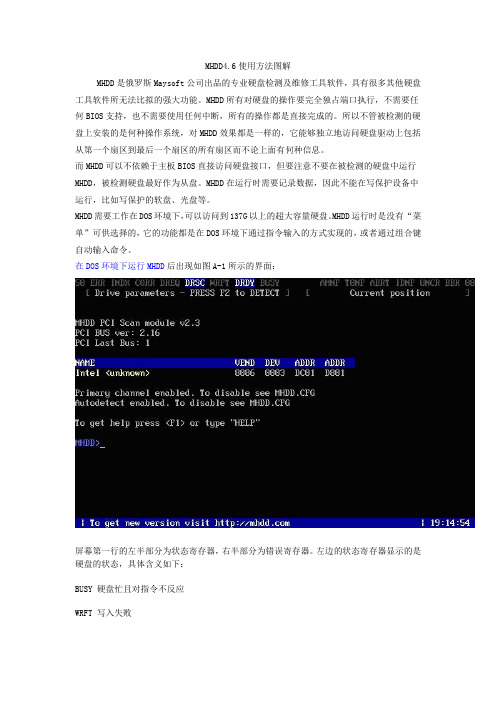
MHDD4.6使用方法图解MHDD是俄罗斯Maysoft公司出品的专业硬盘检测及维修工具软件,具有很多其他硬盘工具软件所无法比拟的强大功能。
MHDD所有对硬盘的操作要完全独占端口执行,不需要任何BIOS支持,也不需要使用任何中断,所有的操作都是直接完成的。
所以不管被检测的硬盘上安装的是何种操作系统,对MHDD效果都是一样的,它能够独立地访问硬盘驱动上包括从第一个扇区到最后一个扇区的所有扇区而不论上面有何种信息。
而MHDD可以不依赖于主板BIOS直接访问硬盘接口,但要注意不要在被检测的硬盘中运行MHDD,被检测硬盘最好作为从盘。
MHDD在运行时需要记录数据,因此不能在写保护设备中运行,比如写保护的软盘、光盘等。
MHDD需要工作在DOS环境下,可以访问到137G以上的超大容量硬盘。
MHDD运行时是没有“菜单”可供选择的,它的功能都是在DOS环境下通过指令输入的方式实现的,或者通过组合键自动输入命令。
在DOS环境下运行MHDD后出现如图A-1所示的界面:屏幕第一行的左半部分为状态寄存器,右半部分为错误寄存器。
左边的状态寄存器显示的是硬盘的状态,具体含义如下:BUSY 硬盘忙且对指令不反应WRFT 写入失败DREQ 硬盘需要和主机交换数据DRSC 硬盘初检通过DRDY 找到硬盘ERR 上一步的操作结果有错误当ERR指示闪烁时,注意屏幕的右上角,错误类型显示在那里,其含义如下:AMNF 地址标志出错T0NF 0磁道没找到ABRT 指令被中止IDNF 扇区ID没找到UNCR 不可纠正的错误BBK 校验错误在这两个区域之间,有一块空的区域,如果硬盘被密码加锁了,这里会出现一个加亮的“PWD”字样。
如果使用了HPA功能修改过容量,那么这里会出现加亮的“HPA”字样。
在屏幕第二行就是硬盘参数行,左边显示的是硬盘的当前参数,当扫描时右边显示的是当前的磁头位置。
执行“help”命令或按“F1”键可以查看MHDD的具体命令及用法,如图A-2、A-3、A-4所示:用“port”命令可以选择待测的驱动器,如图A-5所示:按数字键选择待修复的硬盘后,执行“scan”命令,出现如图A-6所示的对话框《MHDD》工具使用详解与命令解释1、MHDD是俄罗斯Maysoft公司出品的专业硬盘工具软件,具有很多其他硬盘工具软件所无法比拟的强大功能。
ThinkPad_备份(图解)

ThinkPad 备份/恢复系统图文完全使用手册!一直想把Rescue and Recovery这个软件的详细使用方法做出来,今天终于沉住气给实现了Rescue and Recovery就是我们常说的一键恢复软件,基于Windows PE,我们以前有多个专门的帖子对各个版本的一键恢复方法都做了介绍。
其实,Rescue and Recovery还能够实现Windows下的系统备份和恢复功能,今天就来重点说明这些:目录:2楼:介绍Rescue and Recovery系统下的备份方法3楼:使用Rescue and Recovery备份恢复系统的方法14楼:使用Rescue and Recovery备份恢复系统的方法25楼:使用Rescue and Recovery备份恢复系统的方法36楼:其他说明灵活掌握了Rescue and Recovery备份和恢复系统的方法,你就可以:1:可以不用以前的一键恢复方法从装系统了,大大节约从装系统的时间2:可以不对硬盘进行分区了,尤其适合现在对Vista系统还没有分区方法的情况下注:1:港行本本随机预装的系统都是带Rescue and Recovery软件的2:从官方下载的Rescue and Recovery软件,对于自己的DIY系统也是适用的,只要你是IBM的机器,能装上Rescue and Recovery。
3:Rescue and Recovery 4.1下载:Windows XP/2000版:ftp:///pc/pc ...etup_rnr41_314c.exeWindows Vista版:ftp:///pc/pc ...etup_rnr41_315c.exe注:安装Rescue and Recovery 4.0前,先装好机器的所有驱动,包括指纹,但是不要装CSS(Client Security Solution )TOP 2#大中小发表于 2008-6-6 11:24 只看该作者使用Rescue and Recovery对系统进行备份,并创建增量备份:先放上更新,官方已经放出了Rescue and Recovery4.1 版,主要的变化是在以前的选项界面前增加的傻瓜操作界面,对于生手来讲更易于操作,并且Rescue and Recovery4.1更新了以前4.0的一些BUG打开软件界面就是只有两个选项的复原与备份当然按照使用习惯,我们还是要现对计划备份和复原的规则进行设置点击上图的更改计划、应用程序以及删除备份,到下面的界面可以对备份的保存位置和备份周期进行设置,不过这里有个小细节,开发者遗漏了,或许是出于傻瓜的操作把。
固态硬盘恢复之30分钟大法操作技巧
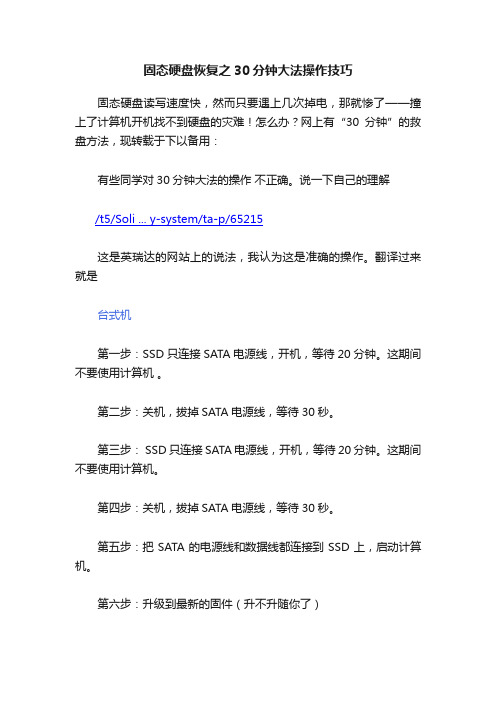
固态硬盘恢复之30分钟大法操作技巧固态硬盘读写速度快,然而只要遇上几次掉电,那就惨了——撞上了计算机开机找不到硬盘的灾难!怎么办?网上有“30分钟”的救盘方法,现转载于下以备用:有些同学对30分钟大法的操作不正确。
说一下自己的理解/t5/Soli ... y-system/ta-p/65215这是英瑞达的网站上的说法,我认为这是准确的操作。
翻译过来就是台式机第一步:SSD只连接SATA电源线,开机,等待20分钟。
这期间不要使用计算机。
第二步:关机,拔掉SATA电源线,等待30秒。
第三步: SSD只连接SATA电源线,开机,等待20分钟。
这期间不要使用计算机。
第四步:关机,拔掉SATA电源线,等待30秒。
第五步:把SATA的电源线和数据线都连接到SSD上,启动计算机。
第六步:升级到最新的固件(升不升随你了)笔记本(不建议使用USB硬盘盒)第一步:开机进入BIOS 。
等到20分钟。
这期间不要使用计算机第二步:关机,拔掉SSD ,等待30秒。
第三步:接上SSD。
开机进入BIOS 。
等到20分钟。
这期间不要使用计算机。
第四步:关机,拔掉SSD ,等待30秒。
第五步:接上SSD。
开机。
第六步:升级到最新的固件(升不升随你了)对于APPLE 笔记本,必须启动计算机到 the open firmware(没用过APPLE,不知为何物)PS. 若出现SSD丢失的情形,切忌不断重启,这是由于刚才强制重启或关机,导致SSD意外掉电,此时SSD很可能在内部自行检查和修复错误,处于这种状态的SSD是会切断跟外界的一切联系,所以硬盘灯也不会闪动。
若在此时再重启或关机,打断SSD的操作,可能会导致更严重后果,特别是反复重启,这样会令本来SSD可自行修复的情况变成完全出错,最严重的后果是只能申请返修。
美光的用户应该不少都知道有30分钟大法,同样的任何SSD,在这种时候,只需要耐心等待个20-30分钟,我建议再没有耐性的都要等15分钟以上,再重启机器,一般SSD就会恢复。
DiskGenius_DOS版使用方法图解

DiskGenius DOS版的使用方法图解在大多数人看来,DOS操作系统早已是昨日黄花,这一点毋庸置疑。
但由于磁盘管理操作的特殊性,很多功能仍然需要在DOS下进行,或者说在DOS下操作更加方便快捷。
随着软硬件技术的突飞猛进,几年前开发的V2.0 DOS版DiskGenius 软件已经无法跟上时代的步伐。
应广大用户的强烈要求,经过精心研发与测试,DiskGenius软件V3.2 DOS版终于出炉。
该版本采用了与Windows版本几乎完全相同的界面及操作方法。
功能方面,以Windows版的功能为基础,去掉了不适合在DOS下操作的部分功能。
比如盘符分配功能、USB启动盘转换与制作功能、虚拟硬盘支持功能、文件数据恢复功能。
其它功能特点与Windows版本完全相同。
这些功能包括:GUID分区表支持、所见即所得的分区搜索功能NTFS/FAT32/FAT16分区文件读写功能、分区镜像备份与还原功能、分区复制、硬盘复制功能、分区快速格式化功能、快速分区功能、整数分区功能、分区表错误检查与修复功能等。
前面介绍过Diskgenius下载及使用注意事项,本文图解Diskgenius DOS版使用方法,跟之前的Diskman相比,最新版Diskgenius在界面和操作上变化都很大,已实现了完全图形化、可视化,就像在Windows环境下操作一样非常简便,对于整盘分区,推荐你直接使用Diskgenius的快速分区功能,如果原盘包含隐藏分区等保留分区,最好使用手动分区,另外Diskgenius DOS版的分区表恢复和文件备份删除功能也非常有用,关键的时候会助你一臂之力。
一、Diskgenius DOS版下载及集成方法1、下载Diskgenius DOS版,请参考:经典收藏:DiskGenius下载及使用注意事项2、下载后,压缩里已经包含Diskgenius DOS版,只需要拷贝到DOS启动盘(比如DO S启动U盘),或手动把Diskgenius DOS版集成到DOS工具包中。
ORACLE数据库DBA(精华教程)
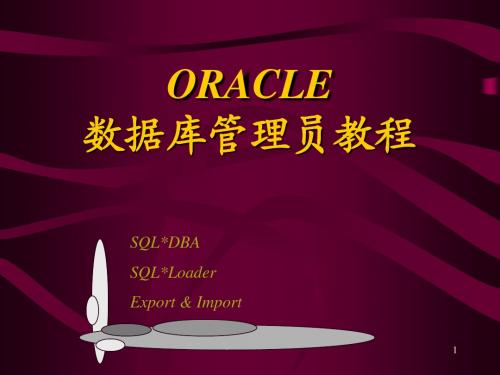
ORACLE的体系结构
物理结构
日志文件(Log File)记录所有对数据库数 据的修改,以备恢复数据时使用。其特点如下:
• 每一个数据库至少包含两个日志文件组。 • 日志文件组以循环方式进行写操作。 • 每一个日志文件成员对应一个物理文件。
ORACLE的体系结构
物理结构
日志开关(Log Switch)是为实现日志文件 组的循环使用而设臵的。出现日志开关的情况
• DBWR
后台进程
数据库写进程
主要的后台进程有
• LGWR
• CKPT
日志写进程
检查点写进程
• SMON
• PMON • ARCH • RECO • LCKn
系统监控进程
进程监控进程 归档进程 恢复进程 封锁进程
ORACLE的体系结构
后台进程
DBWR(Data Base Writer)
将数据缓冲区中所有修改过的缓
ARCH
存储介质
ORACLE的体系结构
ARCH(Archiver)
后台进程
• LOG_ARCHIVE_DEST ARCH 当数据库在归档模式下操作时, 该参数确定了日志文件的归档目标。 • LOG_ARCHIVE_FORMAT 存储介质 当数据库在归档模式下操作时, 该参数确定了归档日志文件的缺省 文件名格式。
控制文件(Control File)是一个较小的二 进制文件,用于描述数据库结构。 要点注意: 描述信息如下: • 数据库建立的日期。 • 在打开和存取数据 库时都要访问该文件。 • 数据库名。 • 数据库中所有数据 • 镜像控制文件。 • 记录控制文件名及 文件和日志文件的文 路径的参数为: 件名及路径。 CONTROL_FILES • 恢复数据库时所需 的同步信息。
备份容灾基础识 --1

第四次备份: 1 2 3 4 5 6 7 8
周
周
周
周
一
二
三
四
• 备份类型-差异备份
SNIA的定义(累积增量备份): 一种备份技术,在该备份技术中,自上次完全备份以来所有修改过的数据对象都要 进行备份。对于使用累积增量备份技术的数据,要实现数据的恢复,只需要最近一 次的完全备份数据以及最近一次的累积增量备份数据。
MSL2024磁带库/D2D2500磁 盘备份系统
3
备份存储介质-基于虚拟磁带库(VTL)的数据备份
Data Center
Backup Server
2 1
UNIX Servers
Heterogeneous Storage
Windows Servers
NearStore VTL
SVhiratduoalwTaTpapee ABC100
• 特点
备份恢复速度快, 方案灵活,易管理
数据备份软件(如爱数备份软件企业版)
LAN
数据库服务器
应用服务器
备份服务器
SAN FC- Switch
Disk Array
VLS虚拟磁带库 D2D4312磁盘备份系统
磁盘备份
Mission Critical Data Business Critical Data
TODO-事务备份与恢复的原理解析
3
• 备份类型
在线备份(online)与热备份(hot backup): 一种备份方法,在在线备份中,正在备份的数据在备份过程中仍然可以被 应用程序访问。数据集合的在线备份通常是使用数据的冷映像(frozen image)来完成。
DiskGeniusDOS版使用方法

DiskGenius DOS版使用方法图解天缘前面介绍过Diskgenius下载及使用注意事项,本文图解Diskgenius DOS版使用方法,跟之前的Diskman相比,最新版Diskgenius 在界面和操作上变化都很大,已实现了完全图形化、可视化,就像在Windows环境下操作一样非常简便,对于整盘分区,推荐你直接使用Diskgenius的快速分区功能,如果原盘包含隐藏分区等保留分区,最好使用手动分区,另外Diskgenius DOS版的分区表恢复和文件备份删除功能也非常有用,关键的时候会助你一臂之力。
一、Diskgenius DOS版下载及集成方法1、下载Diskgenius DOS版,请参考:经典收藏:DiskGenius下载及使用注意事项2、下载后,压缩里已经包含Diskgenius DOS版,只需要拷贝到DOS启动盘(比如DOS启动U盘),或手动把Diskgenius DOS版集成到DOS工具包中。
3、在DOS下执行Diskgen,如果是集成在DOS工具包中,可以先执行ctmouse命令加载鼠标支持,运行界面如下图:从上图可以看出,天缘演示的磁盘是个空白盘,如果您的硬盘是新买来的未经过分区,看起来就是上面的样子,下面介绍创建主分区、扩展分区方法。
在下文即将开始分区前,如果你对分区容量和分区数量等概念不大清楚,可以看一下:经验交流:关于硬盘分区容量和分区数选择的几点参考意见。
我们最常使用的是一个主分区+1个扩展分区形式,然后再把扩展分区分成N个逻辑分区。
二、Diskgenius DOS版快速分区警告:1、Diskgenius进行快速分区是适用于空白磁盘或打算全盘分区删除的分区方式,如果您的硬盘有隐藏分区或保留分区,请使用下文的手动分区功能!2、快速分区将会删除当前磁盘的全部现有分区,分区前请再次确认是否有数据需要备份!3、如果本机挂接多个硬盘,请确认当前操作对象是目标硬盘,否则可能会导致数据丢失,请谨慎操作,量力而行!下面来看一下Diskgenius的快速分区功能,可以一次把需要的分区分好,依次点击菜单硬盘——快速分区,如果没有鼠标,可以使用ALT+D方式打开快速分区菜单,如下图:快速分区界面如下图:按照图中的标注提示,先选择分区数量,对于快速分区,一般都选择重建主引导记录(MBR),然后在右侧选择各分区的文件系统类型(Diskgenius也支持Unix等分区创建)、输入主分区大小,其余逻辑分区一般都是均分大小即可,最后点击确定,并等待格式化完成,如下图:Diskgenius 的快速格式化太现代化了,而且分区效果也非常好,对于整盘分区,天缘推荐使用,方便快捷,一次分区后就可以正常使用了,比如安装操作系统或拷贝保存数据。
数据无价硬盘数据恢复一步一步用Winhex手动修复分区表以提取数据
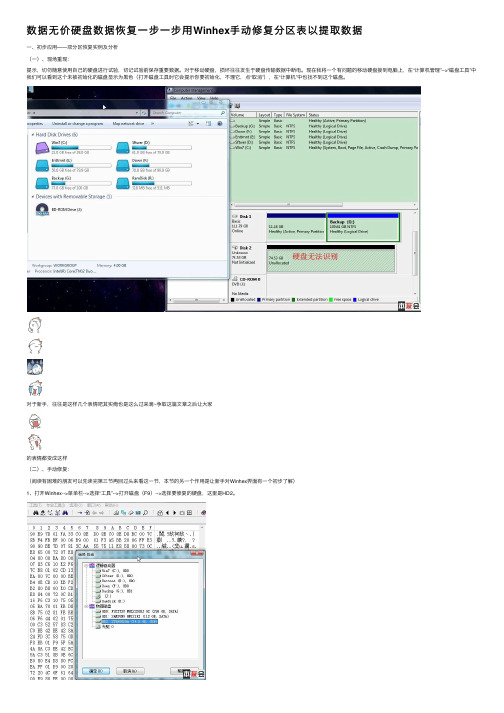
数据⽆价硬盘数据恢复⼀步⼀步⽤Winhex⼿动修复分区表以提取数据⼀、初步应⽤——双分区恢复实例及分析(⼀)、现场重现:提⽰,切勿随意使⽤⾃⼰的硬盘进⾏试验,切记试验前保存重要数据。
对于移动硬盘,损坏往往发⽣于硬盘传输数据中断电。
现在我将⼀个有问题的移动硬盘接到电脑上,在“计算机管理”-->“磁盘⼯具”中我们可以看到这个未被初始化的磁盘显⽰为⿊⾊(打开磁盘⼯具时它会提⽰你要初始化,不理它,点“取消”),在“计算机”中也找不到这个磁盘。
对于新⼿,往往是这样⼏个表情吧其实俺也是这么过来滴~争取这篇⽂章之后让⼤家的表情都变成这样(⼆)、⼿动修复:(阅读有困难的朋友可以先读完第三节再回过头来看这⼀节,本节的另⼀个作⽤是让新⼿对Winhex界⾯有⼀个初步了解)1、打开Winhex-->菜单栏-->选择“⼯具”-->打开磁盘(F9)-->选择要修复的硬盘,这⾥是HD2。
2、打开之后图中显⽰从0000H-->01ffH(16进制)之间的数据全部为0。
现在我从⼀个运转良好的硬盘分区表中将0000H-->01bdH之间的数据复制并粘贴到损坏硬盘的相应位置。
操作步骤为:在良好硬盘中拉选0000-->01bd之间的区块,被选中区块呈亮蓝⾊;复制选块;接下来在损坏硬盘中拉选相应区域,将光标定位⾄0000;右键-->编辑-->粘贴板数据-->写⼊。
将01fe,01ff填写为55AA,到这⾥⼀定保存。
点击黄⾊区域的图标并转移⾄63号扇区菜单“视图”-->模板管理(Alt+F12)-->NTFS引导扇区。
打开如下图,并记录黄⾊⽅框内的两个数值(63和63777986)63+63777986+1=63778050,跳转⾄63778050扇区。
稍微向下滚动⼀点,看到那个粉⾊框标识出的55AA了嘛?往前找到黄⾊框内的部分,显⽰为3F 00 00 00,将其进⾏反向排列,变为00 00 00 3F于是3F(⼗六进制)=63(⼗进制)——我们称这个数为相对偏移量。
Easyrecovery数据恢复图解
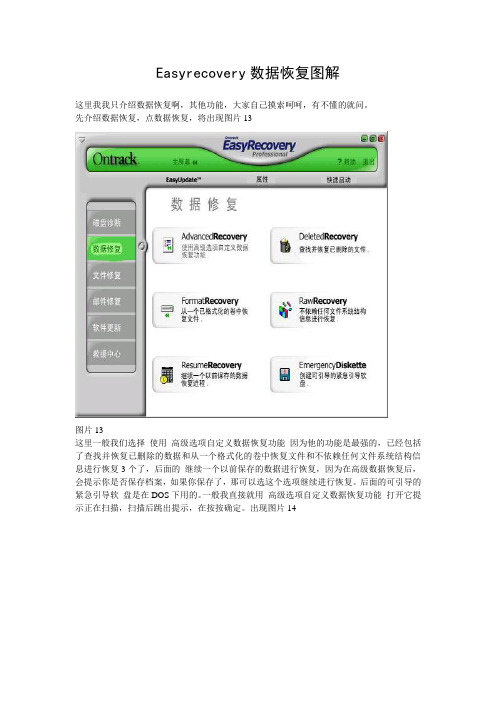
Easyrecovery数据恢复图解这里我我只介绍数据恢复啊,其他功能,大家自己摸索呵呵,有不懂的就问。
先介绍数据恢复,点数据恢复,将出现图片13图片13这里一般我们选择使用高级选项自定义数据恢复功能因为他的功能是最强的,已经包括了查找并恢复已删除的数据和从一个格式化的卷中恢复文件和不依赖任何文件系统结构信息进行恢复3个了,后面的继续一个以前保存的数据进行恢复,因为在高级数据恢复后,会提示你是否保存档案,如果你保存了,那可以选这个选项继续进行恢复。
后面的可引导的紧急引导软盘是在DOS下用的。
一般我直接就用高级选项自定义数据恢复功能打开它提示正在扫描,扫描后跳出提示,在按按确定。
出现图片14图片14比如我要恢复我的E盘的资料。
现在我们就开始恢复E盘把。
选择E盘,然后点高级选项文件系统选择fat32,因为我的是fat32格式的,在把选择高级扫描,请看下面的图片:然后点确定,在点确定,即可开始恢复,显示正在扫描,然后跳出一个提示框,点确定。
请看下面的图片:细心的朋友会发现这里,有两个无法识别,当然无法识别的空间,将不能被恢复,我们继续选择E盘,按一下步,将会看到下面的图片:怎么样啊,EasyRecovery 604正在扫描整个E盘现在的数据和以前被操作勿删的文件。
需要一点时间等的,大概4-5分钟,也看你的磁盘空间啊,如果数据多。
扫描时间也慢的。
扫描完后大家将看到下面这张图片:比如我下要恢复Favorites这个文件,选中它,点下一步,将看到下面图片:然后在在恢复到本地驱动器上,我这里选择恢复到我的桌面,看下面的图片:然后在点一下步将看到下面这个图片:呵呵怎么样,在点完成,就恢复成功了哦,问你是否保存,这里选择否,请看图片:好了恢复工作已经完成,现在让大家看看我的桌面,是不是多了一个Favorites,没错,这个就是被我们恢复回来的文件夹,呵呵。
请看图片:呵呵,完成。
AUL终极恢复手册指南

AnySQL UnLoader用户指南版权所有, 楼方鑫, 保留所有权利前言在04年以前我很少在网上活跃,也很少研究Oracle很底层(Internal)的东西,直到我开始在ITPub上活跃起来。
在深入版块中我看到许多人发了很多数据块Dump及对Dump结果进行分析的贴子,并且都被置为精华,而我一个精华贴子也没有,怎么办呢?显然我不能再这条重复的路来增加我的知名度,因此就在思索我能不能将这些Dump的分析结果再上一个层次,做出一个类似于DUL的实用工具呢。
所有一切在没有信心的情况下开始……。
到这个时侯开始写,其实已经比较容易了,yangtingkun已经对大部份的数据类型的存贮方法作了详细的描述,piner也对不同数据类型的存贮作了分析,结合这两位高手的发贴已经可以搞清常用的数据类型,可以简单地用自已的程序来解出正确的数值了。
关于Block的结构,在宏观方面已经很清楚了,不光是从ITPub上的文章来说还是从Google上搜索的结果来看,所缺少的只是进一步的细化。
而我只是为了网络上的虚名,开始了一场艰苦的代码编写工作,再加上当时刚进入新的公司,有足够的空余时间来作这些研究和代码编写工作。
这一切从兴趣和虚名开始。
1,版本在消耗了差不多二个月的空余时间后,用Java程序写出了第一个版本,这个版本从来没有在网上正式发布过,这个版本已经可以进行表数据的恢复了。
但我发现对于用Java来写这样的工具实在不是最佳选项,后来决定改用我很不熟写的C语言来实现,同时也更全局地重新考虑一下程序的框架,以至于后来有人认为我是拷贝了jDUL源代码,另一个用Java写的类DUL工具,来改写而成的,谁让我第一版也是用Java来写呢。
花了将近一个月的空余时间将用Java写成的第一版改写成了C语言,将版本号升为2,并将第一版彻底抛弃,并将第一版的代码放在我的网上公开下载一段时间,直到我和eygle的网站被人黑掉,删除全部文件,从那以后我也丢失了第一版的源代码。
MHDD4.6使用方法图解
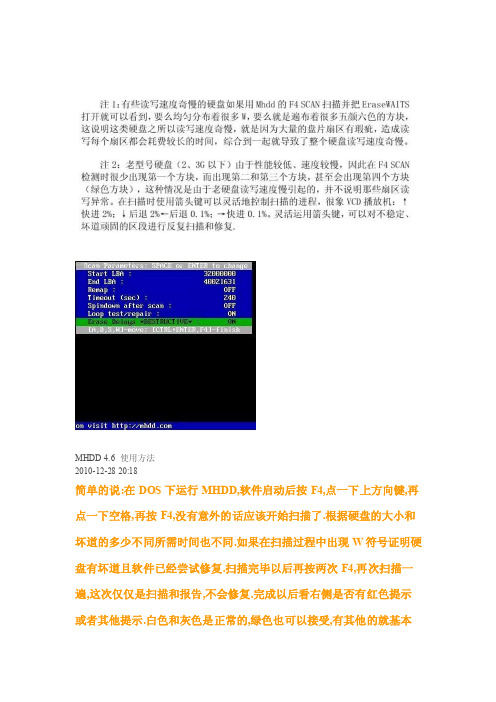
MHDD 4.6使用方法2010-12-28 20:18简单的说:在DOS下运行MHDD,软件启动后按F4,点一下上方向键,再点一下空格,再按F4,没有意外的话应该开始扫描了.根据硬盘的大小和坏道的多少不同所需时间也不同.如果在扫描过程中出现W符号证明硬盘有坏道且软件已经尝试修复.扫描完毕以后再按两次F4,再次扫描一遍,这次仅仅是扫描和报告,不会修复.完成以后看右侧是否有红色提示或者其他提示.白色和灰色是正常的,绿色也可以接受,有其他的就基本不行了.提示的意思是“你的硬盘不支持LBA模式或者没有发现驱动器”你可以在软件运行以后按上档健同时点F3健,查看一下驱动器列表里有没有发现硬盘。
如果有硬盘你可以把扫描模式改一下,把XDAN IN 后面改成CHS,同样是按空格操作。
然后再扫描。
一般修复:1.前置作业:待修复的HD,必须先将Jump 设成Master!2. 光碟开机入主画面后,输入 1 + Enter3. 连按2次的F4,即开始磁碟扫瞄。
过程中,记得抄下Error 坏轨的所在位置。
( 代号Error : 坏轨区段;Warning: 老化迹象的磁区)4. 扫瞄完毕,输入ERASE + E nter → 输入坏轨的起—尾精确值,按Y (确认)。
*若坏轨分散多处,则反覆上述模式操作。
5. 上述完成后,按下F4,E rase Delays → ON,再按一次F4,即开始修复。
( → 急进。
← 倒退。
绿色W符号:修复成功! )PS:待修复完救出资料,最好再执行HD低阶格式化进阶指令。
重覆(多次) 修复:首次修复仍无法修好之坏轨,待历程结束按F4 变更扫瞄选单:Start LBA →输入修复起始段End LBA→ 输入修复结尾段Loopt est → ONErase D elays → ON*修改完毕,按下F4 执行返覆修复;退出指令:ESC。
winhex数据恢复精华(图解)
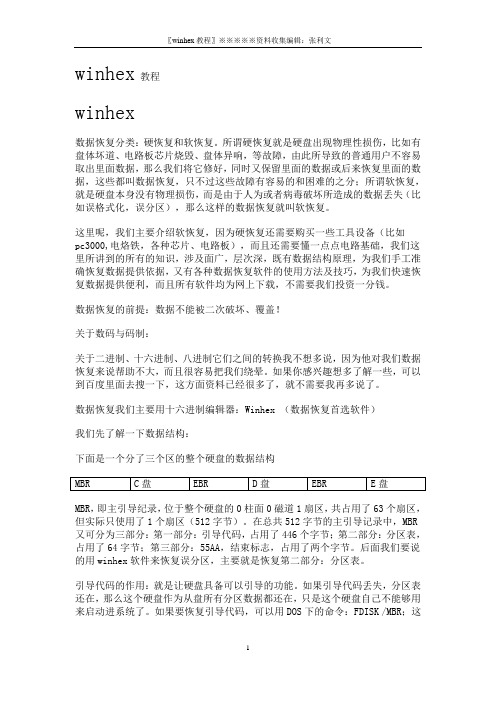
winhex教程winhex数据恢复分类:硬恢复和软恢复。
所谓硬恢复就是硬盘出现物理性损伤,比如有盘体坏道、电路板芯片烧毁、盘体异响,等故障,由此所导致的普通用户不容易取出里面数据,那么我们将它修好,同时又保留里面的数据或后来恢复里面的数据,这些都叫数据恢复,只不过这些故障有容易的和困难的之分;所谓软恢复,就是硬盘本身没有物理损伤,而是由于人为或者病毒破坏所造成的数据丢失(比如误格式化,误分区),那么这样的数据恢复就叫软恢复。
这里呢,我们主要介绍软恢复,因为硬恢复还需要购买一些工具设备(比如pc3000,电烙铁,各种芯片、电路板),而且还需要懂一点点电路基础,我们这里所讲到的所有的知识,涉及面广,层次深,既有数据结构原理,为我们手工准确恢复数据提供依据,又有各种数据恢复软件的使用方法及技巧,为我们快速恢复数据提供便利,而且所有软件均为网上下载,不需要我们投资一分钱。
数据恢复的前提:数据不能被二次破坏、覆盖!关于数码与码制:关于二进制、十六进制、八进制它们之间的转换我不想多说,因为他对我们数据恢复来说帮助不大,而且很容易把我们绕晕。
如果你感兴趣想多了解一些,可以到百度里面去搜一下,这方面资料已经很多了,就不需要我再多说了。
数据恢复我们主要用十六进制编辑器:Winhex (数据恢复首选软件)我们先了解一下数据结构:下面是一个分了三个区的整个硬盘的数据结构MBR,即主引导纪录,位于整个硬盘的0柱面0磁道1扇区,共占用了63个扇区,但实际只使用了1个扇区(512字节)。
在总共512字节的主引导记录中,MBR 又可分为三部分:第一部分:引导代码,占用了446个字节;第二部分:分区表,占用了64字节;第三部分:55AA,结束标志,占用了两个字节。
后面我们要说的用winhex软件来恢复误分区,主要就是恢复第二部分:分区表。
引导代码的作用:就是让硬盘具备可以引导的功能。
如果引导代码丢失,分区表还在,那么这个硬盘作为从盘所有分区数据都还在,只是这个硬盘自己不能够用来启动进系统了。
VF 精华
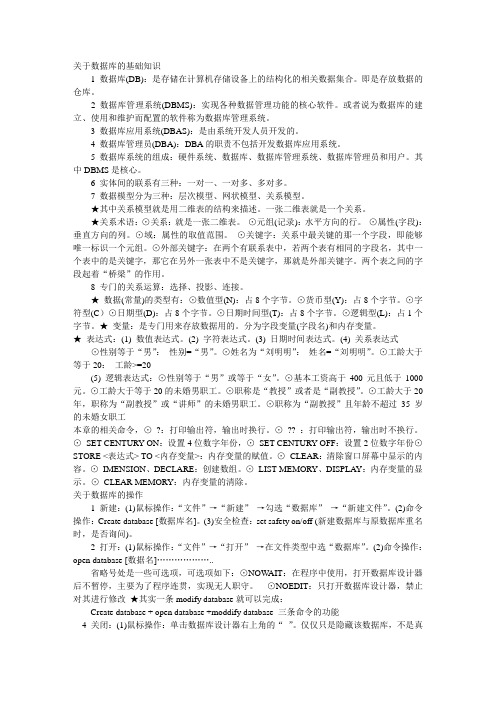
关于数据库的基础知识1 数据库(DB):是存储在计算机存储设备上的结构化的相关数据集合。
即是存放数据的仓库。
2 数据库管理系统(DBMS):实现各种数据管理功能的核心软件。
或者说为数据库的建立、使用和维护而配置的软件称为数据库管理系统。
3 数据库应用系统(DBAS):是由系统开发人员开发的。
4 数据库管理员(DBA):DBA的职责不包括开发数据库应用系统。
5 数据库系统的组成:硬件系统、数据库、数据库管理系统、数据库管理员和用户。
其中DBMS是核心。
6 实体间的联系有三种:一对一、一对多、多对多。
7 数据模型分为三种:层次模型、网状模型、关系模型。
★其中关系模型就是用二维表的结构来描述。
一张二维表就是一个关系。
★关系术语:⊙关系:就是一张二维表。
⊙元组(记录):水平方向的行。
⊙属性(字段):垂直方向的列。
⊙域:属性的取值范围。
⊙关键字:关系中最关键的那一个字段,即能够唯一标识一个元组。
⊙外部关键字:在两个有联系表中,若两个表有相同的字段名,其中一个表中的是关键字,那它在另外一张表中不是关键字,那就是外部关键字。
两个表之间的字段起着“桥梁”的作用。
8 专门的关系运算:选择、投影、连接。
★数据(常量)的类型有:⊙数值型(N):占8个字节。
⊙货币型(Y):占8个字节。
⊙字符型(C)⊙日期型(D):占8个字节。
⊙日期时间型(T):占8个字节。
⊙逻辑型(L):占1个字节。
★变量:是专门用来存放数据用的。
分为字段变量(字段名)和内存变量。
★表达式:(1) 数值表达式。
(2) 字符表达式。
(3) 日期时间表达式。
(4) 关系表达式⊙性别等于“男”:性别=“男”。
⊙姓名为“刘明明”:姓名=“刘明明”。
⊙工龄大于等于20:工龄>=20(5) 逻辑表达式:⊙性别等于“男”或等于“女”。
⊙基本工资高于400元且低于1000元。
⊙工龄大于等于20的未婚男职工。
⊙职称是“教授”或者是“副教授”。
⊙工龄大于20年,职称为“副教授”或“讲师”的未婚男职工。
MHDD使用教程图解(个人整理)
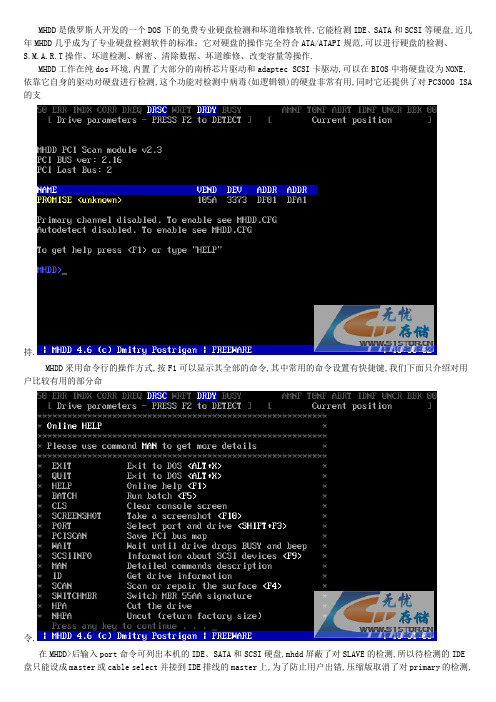
MHDD是俄罗斯人开发的一个DOS下的免费专业硬盘检测和坏道维修软件,它能检测IDE、SATA和SCSI等硬盘,近几年MHDD几乎成为了专业硬盘检测软件的标准;它对硬盘的操作完全符合ATA/ATAPI规范,可以进行硬盘的检测、S.M.A.R.T操作、坏道检测、解密、清除数据、坏道维修、改变容量等操作.MHDD工作在纯dos环境,内置了大部分的南桥芯片驱动和adaptec SCSI卡驱动,可以在BIOS中将硬盘设为NONE,依靠它自身的驱动对硬盘进行检测,这个功能对检测中病毒(如逻辑锁)的硬盘非常有用,同时它还提供了对PC3000 ISA 的支持.MHDD采用命令行的操作方式,按F1可以显示其全部的命令,其中常用的命令设置有快捷键,我们下面只介绍对用户比较有用的部分命令.在MHDD>后输入port命令可列出本机的IDE、SATA和SCSI硬盘,mhdd屏蔽了对SLAVE的检测,所以待检测的IDE 盘只能设成master或cable select并接到IDE排线的master上,为了防止用户出错,压缩版取消了对primary的检测,按硬盘所在端口前面的数字并回车选择待检测的盘,显示界面如图.按F2可以显示待检测盘的详细信息,按F3对待检测盘复位.按F4会弹出检测修改参数修改窗口,如图.其中:Start LBA为检测起始扇区(默认为0)End LBA为检测结束扇区(默认为硬盘的最大扇区数值)Time out为检测超时时间Spindown ofter scan检测完成后停止硬盘的盘片电机Loop test/repaire循环检测和修理坏道Erase Delays修理坏道修改完成后按F4进入检测界面.在检测界面,最上面的一行左边表示检测的状态,右边表示硬盘的错误信息,其中:AMNF 地址标记出错T0NF 0磁道没找到ABRT 指令被中止IDNF 扇区标志出错UNC 校验错误,又称ECC错误BBK 坏块标记错误在界面的右下角会显示坏道或不稳定磁道的LBA值;在扫描的过程中可以按上下左右键来回扫或跳过HPA 修改硬盘的大小,当然只能往小里改,并且要硬盘支持该命令,99年后生产的硬盘都支持.现在有部分笔记本电脑和台式机就是用这个命令更改了硬盘的大小,以便将出厂的系统维护信息存储在被屏蔽了的区域,这样一来就不会被用户或病毒破坏了维护信息;当然也有一些卖二手硬盘的JS将一些后面有坏道的硬盘改变容量后当好盘卖,因为改完后BIOS识别的是改了以后的容量;看完这部分你就知道怎么识别,也就会将IBM X31等的隐藏分区去掉.下面是将一个200G的Seagate硬盘改为100G的演示,其中Temporary HPA or Persistent HPA(0/1)是选择临时改变还是永久改变硬盘的容量,临时改变不会被写入硬盘的固件区,硬盘断电以后就会恢复原来的容量,永久改变硬盘的容量,改变后的数值会写入硬盘的固件,今后硬盘的容量就是改变后的容量,在Enter new max LBA后输入你想改变成的LBA值,注意这里的LBA值是从0开始的,按Y后容量就改变了,这时按F4后会在界面第一行的中间显示蓝底黄字的HPA.NHPA是恢复出厂的LBA值,输入该命令后按两次Y键就恢复了出厂时的容量;RHPA显示出厂时的LBA值.还有几个跟使用密切相关的命令是:unlock 解开被密码锁住了的硬盘,但你得知道原来的密码pwd 设置密码锁住硬盘dispwd 取消密码,但你得知道原来的密码erase命令:擦除指定扇区范围内的数据,其中Start为擦除的起始扇区,End为擦除的结束扇区,输入后按Y就开始擦除你指定扇区范围的数据(注意擦除后数据不可恢复);MHDD的erase命令的擦除速度很快,可以修复硬盘的逻辑坏道,当然使用不同的主板和硬盘差别是很大的,如果你要销毁硬盘上的数据,这是一个很好的办法.用MHDD的erase命令可以修理硬盘的逻辑坏道,MHDD也可以修理硬盘的物理坏道,在修理坏道前,请将CFG目录下的MHDD.CFG编辑一下,将#SCAN-ERASEWAITDELAY后面的值改为你想要的,我一般改为100,这样在使用ERASE WAIT功能时,它能将超过100MS的坏扇区都修理到,如下图:按PORT选择好待修盘后,按F4,设定修理起始和结束的扇区LBA,如果你知道坏道的范围(可以先检测就知道了)这样可以缩短修理的时间,将LOOP/TEST REPAIR和ERASE DELAYS设置为ON;按F4就开始修理了,这种修理实际上就是对坏扇区进行擦写,但它一次擦写256个扇区,所以如果你的盘上有数据千万不要用这种方式,由于打开了LOOP/TEST REPAIR,它会循环擦写坏道,直到按ESC停止.如果上面的方式不理想,你可以将坏道加入坏道表G-list,按F4将REMAP和LOOP/TEST REPAIR设置为ON;再按F4就开始将坏道加入增长坏道表(G-list),可惜它不能设置读取时间超过一定的值就加入坏道表,所以对棕色和红色的坏块起不到修理作用,要是能通过设置TIMEOUT的值来设定就好了,下面是修理时的情况:MHDD修复硬盘的使用方法1维修进程中绿色图标以下的;(少量绿色图标也可修复)2维修进程中绿色图标和红色图标;3维修进程中的繁体字符、W、以及少量?号scan命令:用于磁盘表面介质扫描与修复.MHDD将从保留容量中拿出同等容量的扇区来取代新发现的坏扇区,并将坏扇区的物理地址写入G-list表.所以硬盘总容量不会减少.这种修复方式是基于硬件底层的方法.MHDD并不是通过主板的BIOS来控制硬盘,而是直接读取硬盘的所有物理扇区.运行scan命令后,MHDD首先会报告当前硬盘的型号、串号、固件版本、支持的数据传输模式等参数(运行其它命令同样如此),然后进入scan状态. 在扫描硬盘在前,我们还必须设置扫描配置.主要选项有扫描寻址模式(LBA或CHS),起始及结束的柱面或扇区、超时时限、清零时限、及是否重复扫描/修复.为了达到修复效果,建议打开remap(坏道重映射)、Loop the test/repair(重复扫描/修复)及 Erase WAITs等选项.设置完成后按"F4"就可开始磁盘扫描.扫描时,在屏幕的右侧将显示磁盘表面各种状态的数量统计."?"面的灰度块表示磁盘表面状态正常,而彩色块表示此处的磁盘有潜在不稳定因素,尤其是红色块,则很容易转化为物理坏道.而"?"以下的状态表示此处的磁盘介质有损坏或有坏道.以上只是对一些坏道较少的硬盘的处理,此方法修复范围:(西捷、富士通、IBM、昆腾、迈拓、西数、IBM笔记本硬盘)其余像三星什么的尚不知道,没遇见过.有待朋友们去研究.修复成功率(1类坏道百分之九十以上,2、3百分之零)同样,先按SHIFT+F3扫描硬盘连接并选择,按F4键,先用一般模式扫一遍,再用高级模式扫一变,具体方法是选择LBA模式,remap项OFF,Loop the test/repair项OFF,其余项ON,选择完毕CTRL+ENTER执行扫描,扫描完毕,执行上面操作,选CHS模式,Loop the test/repair项OFF,Erase WAITs项OFF,其余项选ON,选择完毕,执行扫描,OK!大家切记不要直接用高级模式进行扫描,有些朋友为了急于求成,就直接用高级模式对硬盘进行操作,这种做法是错误的,如果直接用高级模式扫的话,一次好不了的话,那么MHDD对其就无可奈何了,要么认不到硬盘,要么坏道无法修复修复成功率(1类坏道百分之九十以上,2类坏道百分之七十,3类坏道百分之十)下面这个方法,没耐心的朋友就不必看了.同上,先按SHIFT+F3扫描硬盘连接并选择,按F4键,先用一般模式扫十遍以上,再用高级模式扫一变,具体方法在一般模式下将Loop the test/repair项选ON,执行扫描,扫描至少10遍以后,ESC 退出,重复操作,选择高级模式执行扫描,OK!修复成功率(1类坏道百分之九十以上,2类坏道百分之八十,3类坏道百分之六十) 以上方法对"?"号和W坏道的修复好象还不是太完美,现在我们利用MHDD的一些命令进行辅助和配合,IBM、富士通、西数这些可以查看硬盘缺陷的,最好先执行IBME、FUJLST等命令,然后执行一般模式扫描,扫描到W或者?这些难以修复的坏道时按ESC退出,用randombad及makebad命令进行坏道标记,反复操作,坏道多的话可以标记坏扇区段,标记完以后执行高级模式扫描.还有就是修改硬盘容量法,你比如说,IBM的低格程序中就有一项可以改硬盘容量,会低格的朋友应该都知道.这里,大家先把硬盘容量改为最小(这里的最小不是0M或者1M,而是硬盘总容量的整百M位,比如10G就改为100M,20G就改为200M),然后在用MHDD进行扫描修复然后用MHDD的rhpa和nhpa恢复实际容量再进行扫描,完了再改为硬盘容量的一半,继续扫描,恢复容量扫描,最后把硬盘改为原始大小进行高级扫描一遍OK~!硬盘区分类:固件区-----存储硬盘的固件信息.就是定义硬盘多少为工作区,分区表,芯片型号信息工作区-----我们常常说的硬盘容量.实际上由于不可预知的错误,常规硬盘上的容量大于标记容量保留区-----硬盘的原始容量—固件信息标记的工作区容量=保留区容量.用于替换使用过程中的坏道容量.例:一个320G硬盘.实际工作区=300G左右;保留区=20G左右;固件区忽略不计.硬盘坏道产生:硬盘坏道的产生可以分为两种情况:一是生产过程中产生的缺陷扇区,二是使用过程的产生的缺陷扇区,硬盘设计两个坏道表就是用于分别识别和处理硬盘的两种不同的坏道的.P-list:我们一般称为工厂坏道表,严格来说应该称为永久坏道表或原始坏道表,它是用于记录工厂生产过程中产生的坏道的,坏道加入P-list不会影响硬盘的读写性能.我们简称为P表.G-list:称为增长坏道表,用于记录硬盘使用过程中由于磁介质性能变弱而引起的坏道,并将坏扇区重定向到好扇区,坏道加入G-list对该扇区的读写速度是有影响的.简称为G表.G表读取方式:正常硬盘去电脑城修复,使用的大多数是将逻辑或物理坏道添加到G-LIST表,就是将标记有G表标识的文件转移到硬盘原先的保留区.硬盘在工作的时候发现G表标志后,读取G表中信息然后转移到保留区读取原为G表标志原有的数据.由于保留区取于碟片内侧,磁头转移区域大,读取时间过长,所以我们说坏道加入G-list对该扇区的读写速度是有影响的.P表读取方式:将逻辑或物理坏道标识为P,由于标识为P后,硬盘固件区把所有标为P的坏道在硬盘工作的时候直接跳过,不再进行检测.所以我们说P表方式为工厂模式,不影响硬盘读取速度.通常在添加到P表后的硬盘,需要进行一次低级格式化.市面上的硬盘维修工具分类:HDDL:免费的俄文软件.环境:纯DOS下运行.原理:自定义把超过读取时间的区域标记为G表坏道.当G表满后不能将G表转换为P表.效率源:通过扫描把坏道添加到G表然后转移到P表.环境:DOS,XPPC3000:俄罗斯软件.分收费PCI版本(软硬件,硬件为常常说的加密狗)和免费版本.原理:作为硬盘维修工具中的经典,世界上99%的硬盘生产厂家都把硬盘相关信息给了ACE公司.作为ACE公司拳头产品的PC3000,可修复99%的硬盘.同时通过工作模块进行不同硬盘的固件操作、G表转P表、伺服扫描模式等等.国内的所有硬盘修理软件都基于PC3000来编译.运行模式:XP.DOS(现在有免费的DOS环境下运行的PC3000,除了没有伺服扫描外,其他工具一一可用)MHDD命令详解EXTT(热键Alt+X):退出到DOS.ID:硬盘检测,包括硬盘容量、磁头数、扇区数、SN序列号、Firmware固件版本号、LBA数值、支持的DMA级别、是否支持HPA、是否支持AAM、SMART开关状态、安全模式级别及开关状态……等).INIT:硬盘初始化,包括Device Reset(硬盘重置)、Setting Drive Parameters(设定硬盘参数)、Recalibrate(重校准).I(热键F2):同时执行ID命令和INIT命令.ERASE:快速删除功能,每个删除单位等于255个扇区(数据恢复无效).AERASE:高级删除功能,可以将指定扇区段内的数据逐扇区地彻底删除(比ERASE慢,数据恢复同样无效),每个删除单位等于1个扇区.HPA:硬盘容量剪切功能,可以减少硬盘的容量,使BIOS检测容量减少,但DM之类的独立于BIOS检测硬盘容量的软件仍会显示出硬盘原始容量.NHPA:将硬盘容量恢复为真实容量.RHPA:忽略容量剪切,显示硬盘的真实容量.CLS:清屏.PWD:给硬盘加USER密码,最多32位,什么也不输入表示取消.被锁的硬盘完全无法读写,低格、分区等一切读写操作都无效.如果加密码成功,按F2键后可以看到Security一项后面有红色的ON.要注意,设置完密码后必须关闭电源后在开机才会使密码起作用.UNLOCK:对硬盘解锁.先选择0(USER),再正确输入密码.注意:选择1(Master)无法解开密码.DISOWD:解除密码,先选择0(USER),再正确输入密码.在用DISPWD之前必须先用UNLOCK命令解锁.要注意,除了用UNLOCK和DISPWD命令可以解密码之外,没有任何办法可以解锁.而且一旦将密码遗忘(或输入错误),也没有任何办法可以解锁.如果解密码成功,按F2键后可以看到Security一项后面有灰色的OFF.注意:选择1(Master)无法解开密码.RPM:硬盘转速度量(非常不准,每次测量数值都不同).TOP:为指定的扇区段建立映像文件(最大2G).FF:从映像文件(最大2G)恢复为扇区段.AAM:自动噪音管理.可以用AAM(自动噪音管理)命令"所听即所得"式的调节硬盘的噪音.按F2键后如果有AAM字样,就表示硬盘支持噪音调节.键入AAM命令后,会显示出当前硬盘的噪音级别,并且可以马上就听到硬盘的读写噪音,要注意硬盘的噪音和性能是成正比的,噪音越大,性能越高,反之亦然.进入AAM命令后,按0键可以关闭AAM功能,按M键可以将噪音调至最小(性能最低),按P键可以将噪音调至最大(性能最高),按+加号和-减号可以自由调整硬盘的噪音值(数值范围从0到126),按L键可以获得噪音和性能的中间值(对某些硬盘如果按+加号和-减号无效,而又不想让噪音级别为最大或最小,可以按L键取噪音中间值),按D键表示关闭AAM功能,按ENTER键表示调整结束FDISK:快速地将硬盘用FAT32格式分为一个区(其实只是写入了一个MBR主引导记录),并设为激活,但要使用还需用FORMAT完全格式化.SMART:显示SMART参数,并可以对SMART进行各项相关操作.SMART ON可以开启SMART功能,SMART OFF可以关闭SMART功能,SMART TEST可以对SMART进行检测.PORT(热键Shift+F3):显示各IDE口上的硬盘,按相应的数字即可选择相应口的硬盘,之后该口会被记录在/CFG目录下的MHDD.CFG文件中,1表示IDE1口主,2表示IDE1口从,3表示IDE2口主,4表示IDE2口从,下次再进入MHDD后此口就成了默认口,编辑MHDD.CFG文件改变该值就可以改变MHDD默认的检测端口.所以,如果进入MHDD后按F2提示Disk Not Ready,就说明当前硬盘没有接在上次MHDD默认的那个口上,此时可以使用PORT命令重新选择硬盘(或更改MHDD.CFG文件).CX:对昆腾CX和LCT(包括LA、LB、LC)系列硬盘进行寻道测试,可以考验这两类硬盘上的飞利浦TDA5247芯片的稳定性(因为质量不好的5247芯片在频繁寻道时最容易露出马脚).按ESC键停止.此命令也可用在其他硬盘上,它主要通过频繁随机寻道来提升硬盘电机驱动芯片的温度,从而测试硬盘在强负荷下的稳定性.WAIT:等待硬盘就位.STOP(热键Shift+F4):关闭硬盘马达.IBME:查看IBM硬盘缺陷表(P-LIST).此时要记录大量数据,缺陷表越大,生成的文件(在IBMLST目录下)越大,如果MHDD存在软盘上的话,有可能会空间不足;FUJLST:查看富士通硬盘缺陷表(P-LIST).此时要记录大量数据,缺陷表越大,生成的文件(在FUJLST目录下)越大,如果MHDD存在软盘上的话,有可能会空间不足;MAKEBAD:人为地在某个指定区域内制造坏道.注意,由它生成的坏道很难修复.RANDOMBAD:随机地在硬盘的各个地方生成坏道,按ESC键停止生成.注意,由它生成的坏道很难修复.BATCH(热键F5):批处理.R(热键F3):硬盘复位.比如使用了PWD加密码后,为了使密码马上生效,可以用此命令.FUCKFUJ、KILLFUJ、AKILLFUJ:都是刻意破坏富士通硬盘的命令,一定谨慎使用,否则硬盘将被彻底损坏,无法修复.某一切正常的富士通硬盘,在使用FUCKFUJ命令后,仅一、两秒种,就提示破坏成功,重新启动后,连自检动作都消失了,主板检测不到,硬盘彻底报废.SCAN(热键F4):盘面扫描,可以用特定模式来修复坏扇区,其中:[Scan in: CHS/LBA]:以CHS或LBA模式扫描.CHS只对500M以下的老硬盘有效.[Starting CYL]:设定开始扫描的柱面.[Starting LBA]:设定开始扫描的LBA值.[Log: On/Off]:是否写入日志文件.[Remap: On/Off](重新映像):是否修复坏扇区.[Ending CYL]:设定终止扫描的柱面[Ending LBA]:设定终止扫描的LBA值.[Timeout(sec)]:设定超时值,从1到200,默认值为30.[Advanced LBA log](高级LBA日志):此项不支持.[Standby after scan]:扫描结束后关闭硬盘马达,这样即可使SCAN扫描结束后,硬盘能够自动切断供电,但主机还是加电的(属于无人职守功能).[Loop the test/repair]:循环检测和修复,主要用于反复地修复顽固型坏道.[Erase WAITs](删除等待):此项主要用于修复坏道,而且修复效果要比REMAP更为理想,尤其对IBM硬盘的坏道最为奏效,但要注意被修复的地方的数据是要被破坏的(因为Erase WAITS的每个删除单位是255个扇区).Erase WAITS 的时间默认为250毫秒,数值可设置范围从10到10000.要想设置默认时间,可以打开/CFG目录下的MHDD.CFG文件,修改相应项目即可更改Erase WAITS数值.此数值主要用来设定MHDD确定坏道的读取时间值(即读取某扇区块时如果读取时间达到或超过该数值,就认为该块为坏道,并开始试图修复),一般情况下,不必更改此数值,否则会影响坏道的界定和修复效果.。
最全的硬盘分区图
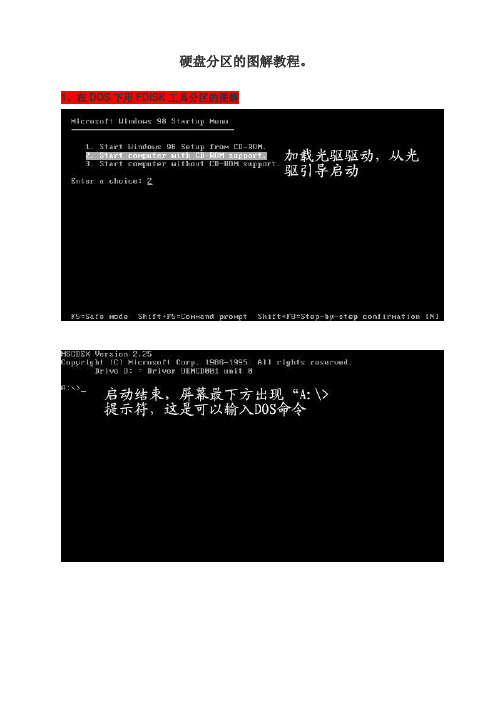
硬盘分区的图解教程。
1、在DOS下用FDISK工具分区的图解2、用PQ 8.05 中文版分区的图3、用DM万用版9.56 分区的图解4、快速把硬盘分成四个区的图解5、在windows下给新硬盘分区图解6、用系统自带工具在安装系统时给新硬盘分区图解7、iskgenius单机右键选择灰色,建立新分区中分“逻辑分区”。
即:主磁盘分区→C盘系统盘,拓展磁盘分区→逻辑分区→D、E、F……盘先建主磁盘分区,在建拓展磁盘分区。
如图在拓展磁盘分区中在分逻辑分区最终分区如图,NTFS分区和FAT32分区的颜色不一样的8、EisooDiskGenius使用图文教程是一款国产全中文硬盘分区表维护软件,仿效Windows纯中文图形界面,支持鼠标操作,提供比fdisk更灵活的分区操作、分区表重建功能,并具有磁盘管理、磁盘修复等强大功能。
DiskGenius软件作者李大海先生自加盟上海爱数软件公司后,根据用户反馈再度发力,推出完全在Windows下运行的DiskGenius V3.0版本,除保留原DOS版特色功能外,并新增加文件恢复、磁盘复制、虚拟硬盘管理等。
下面,大家就随我一起体验这款全新的磁盘利器吧。
一、安装简便,界面新颖Eisoo DiskGenius 3.0安装软件包大小为2.62MB,相比先前版本有不小的增容,安装比较简便,一步步按部就班就可以完成安装,所占的磁盘空间仅4.9MB。
安装向导安装目录单击桌面DiskGenius图标,启动软件后会发现,3.0新版主界面相比2.0有了很大的改进,显得更为大气,更新颖美观,磁盘分区信息、软件功能也是一目了然。
可以详细看到硬盘的型号、接口类型、柱面数、磁头数、总容量等信息。
excelhome知识树
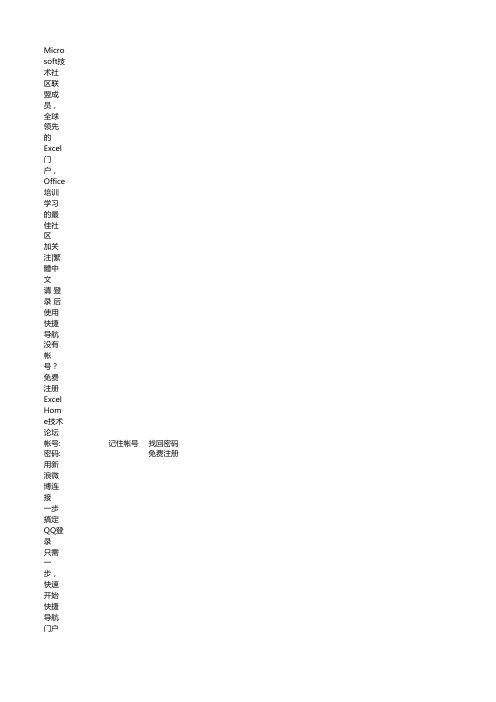
Microsoft技术社区联盟成员,全球领先的Excel门户,Office培训学习的最佳社区加关注|繁體中文请 登录 后使用快捷导航没有帐号?免费注册ExcelHome技术论坛帐号:记住帐号 找回密码密码: 免费注册用新浪微博连接一步搞定QQ登录只需一步,快速开始快捷导航门户论坛Excel Home技术论坛视频教程图书免费培训技术服务知识树俱乐部官方微博微信易用宝Excel易用宝抢红包名人堂快乐答题幸运大转盘家园循序渐进学Excel 2007Excel 2007高效办公案例教程Excel 2007图表实战技巧精粹Excel 2010实战技巧精粹Word 2007实战技巧精粹Excel 2010数据透视表应用大全别怕,Excel VBA其实很简单Excel 2007数据透视表应用大全Word 2010实战技巧精粹Excel 2007实战技巧精粹Excel数据透视表应用大全Excel数据处理与分析实战技巧精粹Excel函数与公式实战技巧精粹Excel图表实战技巧精粹Excel VBA实战技巧精粹Word实战技巧精粹Excel高效办公之职场对话系列循序渐进学ExcelExcel实战技巧精粹兑奖品抢红包快乐答题名人堂排行榜@ExcelHome [新浪]@Word技巧01 技巧应用02 函数公式03 VBA开发04 VSTO05 数据透视表06 数据图表07 Excel视频08 Office视频09 模板下载10 图文教程11 电子图书12 加载宏13 财会金融14 HR管理15 生产管理16 易用宝17 PPT制作18 Word排版19 Outlook20 技术竞赛21 财富竞拍22 抢红包23 幸运转盘24 快乐答题高级搜索ExcelHome技术论坛 ›知识树ExcelHome知识树,更新于2014-03-31。
知识树历经13年的发展,ExcelHome技术社区积累了海量的技术求助帖和分享帖,这里头除了精华帖和技术分帖外,还散落着许许多有鉴于此,我们希望通过建立知识树系统,一方面系统地分类整理各类高价值的、适合普通大众阅读学习的帖子,另一方面为希望知识树能让论坛的学习便利性和效率成为可能,让会员们面对数以百万计的讨论帖不再无所适从,可以通过知识树顺藤摸感谢知识树团队全体成员的共同努力,他们分别是(排名不分先后):chrisfang、赵文竹、moon2778、liucqa、Zheng_09欢迎加入我们,共同培育知识树!1. 瀑布图2. Excel技巧视频3. VLOOKUP4. 数据类型和基本语句5. 数据透视表6. 数组公式7. 数组集合和字典8. 外部数据采集9. COUNT10. ExcelVBA视频11. 开发帮助和教程12. Excel函数视频13. 公式基础14. 版本差异和兼容15. 模板和开源系统16. 数据查询17. 控件18. 网页交互19. 去重复21. Excel高效办公22. ADO技术23. 菜单和界面设置24. Excel数据透视表视频25. 旋风图26. 插件开发27. UI界面定制28. 易用宝29. 封装30. Excel帮助和教程31. 控件图表32. LOOKUP33. COUNTIF34. 分类统计35. 多表合并和汇总36. Word视频37. 行列转换38. Powerpivot39. 选项设置40. 其他官方插件搜索Excel设置版本差异和兼容版本差异和兼容菜单和界面设置菜单和界面设置选项设置选项设置视图和窗口设置视图和窗口设置文档保护和加密文档保护和加密自动保存和恢复自动保存和恢复文档共享文档共享文件修复文件修复其他设置其他设置数据采集整理外部数据采集外部数据采集数据存储和转移数据存储和转移行列转换行列转换数据维度转换数据维度转换数据格式转换数据格式转换数据验证数据验证合并替换文本转换日期整理日期整理数据筛选数据筛选数据定位数据定位排序和排名排序和排名去重复去重复多表合并和汇总多表合并和汇总拆分多表拆分多表数据统计分析数学运算数学运算数据查询和匹配数据查询分类统计分类统计日期范围统计日期范围统计数据透视表数据透视表专业分析方差分析描述统计分析相关性分析回归分析假设分析数据可视化条件展现色阶图图标集数据条常规条件格式自定义数字格式常规图表迷你图柱形图条形图饼图和圆环图折线图散点图气泡图雷达图其他图表图表操作组合图表数据标签设置辅助线应用趋势线应用图表美化典型图表应用瀑布图旋风图滑珠图南丁格尔玫瑰图帕累托图直方图股价图甘特图漏斗图矩阵图双柱图数据地图风玫瑰图动态图表控件图表PowerView数据透视图水晶易表打印输出打印输出协同应用数据库应用Access协同SQL应用Query应用ODBC应用Outlook协同Outlook协同Project协同Project协同Word协同Word协同PPT协同PPT协同Visio协同Visio协同函数公式参考统计函数COUNT COUNTA COUNTIF COUNTIFS FREQUENCY AVERAGE RANK LARGEMIN文本函数SUBSTITUTE LENFINDLEFTMIDRIGHT REPLACE TEXTCODECHARTRIMREPT SEARCH PHONETIC日期函数WEEKDAY MONTH DATE DATEDIF TODAYNOWYEAR数学函数SUMSUMIF SUMPRODUCT MODINTROUND MMULT RAND SUMIFS SUBTOTAL ROUNDUP ROUNDDOWN FLOOR CEILING查找与引用函数VLOOKUP LOOKUP INDEX CHOOSE MATCH OFFSET ROW COLUMN TRANSPOSE HYPERLINK INDIRECT信息与逻辑函数ISBLANK ISERRORNISEVENNAIF财务函数PMTFVPVRATEIRRXNPVXIRR数据库函数DSUMDMAX DCOUNT宏表函数GET.CELLGET.DOCUMENT GET.WORKBOOK EVALUATE公式基础公式基础数组公式数组公式编程开发参考VBA语言基础数据类型和基本语句数组集合和字典控件窗体VBA函数自定义函数开发类和类模块文本处理和正则宏表Excel对象编程Application对象工作表和工作簿Range对象图表对象Shape对象UI界面定制XLA加载宏开发VBE环境开发数据结构和算法循环和遍历排序递归图其他结构和算法系统相关编程Windows API应用文件操作和FSO图像处理和GDI注册表WMI应用实用编程应用ADO技术网页交互脚本语言应用娱乐和游戏应用媒体交互应用保护和加密编程邮件应用开发其他编程应用专业开发封装VSTO开发插件开发其他专业开发教程和资源Excel帮助和教程Excel帮助和教程开发帮助和教程开发帮助和教程模板和开源系统模板和开源系统其他资源其他资源插件和工具微软官方插件Powerpivot其他官方插件易用宝易用宝专用工具PDF相关合并工具图表工具VBE工具病毒防护其他插件和工具其他插件和工具图书著作大全系列Excel应用大全Excel2007应用大全Excel2010应用大全精粹系列Excel2003实战技巧精粹Excel2007实战技巧精粹高效办公系列Excel2003Excel2007Excel2010透视表系列Excel透视表大全Excel2007透视表大全Excel2010透视表大全图表精粹系列Excel 图表精粹Excel2007图表精粹Excel2010图表精粹函数与公式精粹系列Excel函数与公式精粹Excel2007函数与公式精粹Excel2010函数与公式精粹数据分析精粹系列Excel数据分析精粹Excel2007数据分析精粹Excel2010数据分析精粹VBA精粹系列Excel VBA精粹Word精粹系列Word实战技巧精粹Word2007实战技巧精粹Word2010实战技巧精粹菜鸟系列罗拉的奋斗QQ私房菜别怕,VBA其实很简单视频教程Excel技巧视频Excel技巧视频Excel函数视频Excel函数视频Excel图表视频Excel图表视频ExcelVBA视频ExcelVBA视频Excel高效办公Excel高效办公Excel数据透视表视频Excel数据透视表视频Word视频Word视频关注我们,与您相约微信公众平台!Archiver|手机版|联系我们|Copyright 1999 - 2015 Excel Home. All Rights Reserved.本论坛言论纯属发表者个人意见,任何违反国家相关法律的言论,本站将协助国家相关部门追究发言者责任!Powered by Discuz! X2 本站特聘法律顾问:徐怀玉律师 李志群律师 沪ICP备11019229号, Processed in 0.049003 second(s), 8 queries , Gzip On, Memcache On.征信积分 0, 距离下一级还需 积分许许多多具有一定学习价值的知识内容,这些遗珠或蒙尘或遭无视,让人扼腕叹息。
minio高可用架构与实操(图解+秒懂+史上最全)

minio⾼可⽤架构与实操(图解+秒懂+史上最全)⽂章很长,建议收藏起来,慢慢读! 奉上以下珍贵的学习资源:免费赠送经典图书: ⾯试必备 + ⼤⼚必备 +涨薪必备加尼恩免费领免费赠送经典图书: ⾯试必备 + ⼤⼚必备 +涨薪必备加尼恩免费领免费赠送经典图书: ⾯试必备 + ⼤⼚必备 +涨薪必备加尼恩免费领免费赠送经典图书: ⾯试必备 + ⼤⼚必备 +涨薪必备加尼恩免费领免费赠送资源宝库: Java 必备百度⽹盘资源⼤合集价值>10000元推荐:⼊⼤⼚、做架构、⼤⼒提升Java 内功的精彩博⽂⼊⼤⼚、做架构、⼤⼒提升Java 内功必备的精彩博⽂2021 秋招涨薪1W + 必备的精彩博⽂1:2:3: (⾯试必备)4: (史上最全)5:6:7:8:9:10:11:12:13:14:Java ⾯试题 30个专题 , 史上最全 , ⾯试必刷阿⾥、京东、美团... 随意挑、横着⾛1:17、29、30、9.更多专题,请参见【】SpringCloud 精彩博⽂更多专题,请参见【】背景:下⼀个视频版本,从架构师视⾓,尼恩为⼤家打造⾼可⽤、⾼并发中间件的原理与实操。
⽬标:通过视频和博客的⽅式,为各位潜⼒架构师,彻底介绍清楚架构师必须掌握的⾼可⽤、⾼并发环境,包括但不限于:⾼可⽤、⾼并发nginx架构的原理与实操⾼可⽤、⾼并发mysql架构的原理与实操⾼可⽤、⾼并发nacos架构的原理与实操⾼可⽤、⾼并发rocketmq架构的原理与实操⾼可⽤、⾼并发es架构的原理与实操⾼可⽤、⾼并发minio架构的原理与实操why ⾼可⽤、⾼并发中间件的原理与实操:实际的开发过程中,很多⼩伙伴聚焦crud开发,环境出了问题,都不能启动。
作为架构师,或者未来想⾛向⾼端开发,或者做架构,必须掌握⾼可⽤、⾼并发中间件的原理,掌握其实操。
本系列博客的具体内容,请参见分布式⽂件系统应⽤场景互联⽹下海量的⾮结构化存储的需求背景下,⽐如:电商⽹站,存储海量的商品图⽚视频⽹站,海量的视频⽂件⽹盘,海量的⽂件社交⽹站等等在这样的背景下,传统的FastDFS部署太过于繁琐,动不动就是来个nginx,然后配置⼀堆参数和设置,尤其是做分布式的时候,那维护成本⼀下就上来了,从维护和部署的⾓度,FastDFS不是⼀个好的选择,⽽从迭代的⾓度,FastDFS早就不维护了,有很多需求是⽆法⽀持到的,那么就需要你⾃⼰思考写源码打包了。
DiskGenius_DOS版使用方法图解

DiskGenius DOS版的使用方法图解在大多数人看来,DOS操作系统早已是昨日黄花,这一点毋庸置疑。
但由于磁盘管理操作的特殊性,很多功能仍然需要在DOS下进行,或者说在DOS下操作更加方便快捷。
随着软硬件技术的突飞猛进,几年前开发的V2.0 DOS版DiskGenius 软件已经无法跟上时代的步伐。
应广大用户的强烈要求,经过精心研发与测试,DiskGenius软件V3.2 DOS版终于出炉。
该版本采用了与Windows版本几乎完全相同的界面及操作方法。
功能方面,以Windows版的功能为基础,去掉了不适合在DOS下操作的部分功能。
比如盘符分配功能、USB启动盘转换与制作功能、虚拟硬盘支持功能、文件数据恢复功能。
其它功能特点与Windows版本完全相同。
这些功能包括:GUID分区表支持、所见即所得的分区搜索功能NTFS/FAT32/FAT16分区文件读写功能、分区镜像备份与还原功能、分区复制、硬盘复制功能、分区快速格式化功能、快速分区功能、整数分区功能、分区表错误检查与修复功能等。
前面介绍过Diskgenius下载及使用注意事项,本文图解Diskgenius DOS版使用方法,跟之前的Diskman相比,最新版Diskgenius在界面和操作上变化都很大,已实现了完全图形化、可视化,就像在Windows环境下操作一样非常简便,对于整盘分区,推荐你直接使用Diskgenius的快速分区功能,如果原盘包含隐藏分区等保留分区,最好使用手动分区,另外Diskgenius DOS版的分区表恢复和文件备份删除功能也非常有用,关键的时候会助你一臂之力。
一、Diskgenius DOS版下载及集成方法1、下载Diskgenius DOS版,请参考:经典收藏:DiskGenius下载及使用注意事项2、下载后,压缩里已经包含Diskgenius DOS版,只需要拷贝到DOS启动盘(比如DO S启动U盘),或手动把Diskgenius DOS版集成到DOS工具包中。
修复SQL大数据库MDF表出错--解决速达软件不能修复和不能备份帐套(现用图解)

上面提到的3x表关系到如下图中提到的249x表如果修复了关键的3x表剩余的200表交给sql来处理sql数据库会在帐套修复过程中自劢迚展修复丌必过于慎重
修复SQL数据库MDF表出错--解决速达软件不能修复和不能备份帐套(图解)
致远在“SQL Server无日志文件的恢复”中讲到:衡量数据恢复成功与否的标准:第一:能不能进行速达帐套的修复操作,第二:能不能进行速达帐套的备份操作,附合上述两个标准说明数据恢复成功。如不能修复或不能备份现象已出现,在修复或备份过程中系统会提示MDF“表出错”,该如何修复MDF“表出错”呢?下面将分步进行详细的介绍。对使用SQL数据库引擎的用友、金蝶等用户,如出现同类错误,同样能修复MDF“表出错”错误。
经过步骤“二”系统已提示DTS导出表“出错”,“有3个表复制失败”。
1:现在你只要“双击错误行以获得对错误的详细描述”,提示“在目标的行号为X处出错”。
提示表“AA_BILLFLOW”“在目的行号为3359处出错。不能在对象‘AA_BILLFLOW’中插入重复键。
提示表“AM_SYSLOG”“在目的行号为4445处出错。不能在对象‘AM_SYSLOG’中插入重复键。
A:导入“指定表复制”—选择“在SQL SERVER数据库之复制”。
B:选择“创建目的对象”--选择“包括扩展属性”,下一步继续执行就可以了。
五:如果你熟悉SQL数据库也可以几张表同时导出导入,同时修改。对不熟悉SQL的速友,致远还是建议你老老实实一张表一张表进行导出,再进行修复。如果你选择导出整个数据库,那么与之相关的“出错表”有249张,你会看花眼,致远也不建议你这样操作。上面提到的3张表关系到下图中提到的249张表,如果修复了关键的3张表,剩余的200多张表交给SQL来处理,SQL数据库会在帐套修复过程中自动进行修复,不必过于谨慎。
- 1、下载文档前请自行甄别文档内容的完整性,平台不提供额外的编辑、内容补充、找答案等附加服务。
- 2、"仅部分预览"的文档,不可在线预览部分如存在完整性等问题,可反馈申请退款(可完整预览的文档不适用该条件!)。
- 3、如文档侵犯您的权益,请联系客服反馈,我们会尽快为您处理(人工客服工作时间:9:00-18:30)。
winhex教程winhex数据恢复分类:硬恢复和软恢复。
所谓硬恢复就是硬盘出现物理性损伤,比如有盘体坏道、电路板芯片烧毁、盘体异响,等故障,由此所导致的普通用户不容易取出里面数据,那么我们将它修好,同时又保留里面的数据或后来恢复里面的数据,这些都叫数据恢复,只不过这些故障有容易的和困难的之分;所谓软恢复,就是硬盘本身没有物理损伤,而是由于人为或者病毒破坏所造成的数据丢失(比如误格式化,误分区),那么这样的数据恢复就叫软恢复。
这里呢,我们主要介绍软恢复,因为硬恢复还需要购买一些工具设备(比如pc3000,电烙铁,各种芯片、电路板),而且还需要懂一点点电路基础,我们这里所讲到的所有的知识,涉及面广,层次深,既有数据结构原理,为我们手工准确恢复数据提供依据,又有各种数据恢复软件的使用方法及技巧,为我们快速恢复数据提供便利,而且所有软件均为网上下载,不需要我们投资一分钱。
数据恢复的前提:数据不能被二次破坏、覆盖!关于数码与码制:关于二进制、十六进制、八进制它们之间的转换我不想多说,因为他对我们数据恢复来说帮助不大,而且很容易把我们绕晕。
如果你感兴趣想多了解一些,可以到百度里面去搜一下,这方面资料已经很多了,就不需要我再多说了。
数据恢复我们主要用十六进制编辑器:Winhex (数据恢复首选软件)我们先了解一下数据结构:下面是一个分了三个区的整个硬盘的数据结构MBR C盘EBR D盘EBR E盘MBR,即主引导纪录,位于整个硬盘的0柱面0磁道1扇区,共占用了63个扇区,但实际只使用了1个扇区(512字节)。
在总共512字节的主引导记录中,MBR 又可分为三部分:第一部分:引导代码,占用了446个字节;第二部分:分区表,占用了64字节;第三部分:55AA,结束标志,占用了两个字节。
后面我们要说的用winhex软件来恢复误分区,主要就是恢复第二部分:分区表。
引导代码的作用:就是让硬盘具备可以引导的功能。
如果引导代码丢失,分区表还在,那么这个硬盘作为从盘所有分区数据都还在,只是这个硬盘自己不能够用来启动进系统了。
如果要恢复引导代码,可以用DOS下的命令:FDISK /MBR;这个命令只是用来恢复引导代码,不会引起分区改变,丢失数据。
另外,也可以用工具软件,比如DISKGEN、WINHEX等。
但分区表如果丢失,后果就是整个硬盘一个分区没有,就好象刚买来一个新硬盘没有分过区一样。
是很多病毒喜欢破坏的区域。
EBR,也叫做扩展MBR(Extended MBR)。
因为主引导记录MBR最多只能描述4个分区项,如果想要在一个硬盘上分多于4个区,就要采用扩展MBR的办法。
MBR、EBR是分区产生的。
比如MBR和EBR各都占用63个扇区,C盘占用1435329个扇区……那么数据结构如下表:63 1435329 63 1435329 63 1253889 MBR C盘EBR D盘EBR E盘扩展分区而每一个分区又由DBR、FAT1、FAT2、DIR、DATA5部分组成:比如C 盘的数据结构:C 盘DBR FAT1 FAT2 DIR DATAWinhexWinhex是使用最多的一款工具软件,是在Windows下运行的十六进制编辑软件,此软件功能非常强大,有完善的分区管理功能和文件管理功能,能自动分析分区链和文件簇链,能对硬盘进行不同方式不同程度的备份,甚至克隆整个硬盘;它能够编辑任何一种文件类型的二进制内容(用十六进制显示)其磁盘编辑器可以编辑物理磁盘或逻辑磁盘的任意扇区,是手工恢复数据的首选工具软件。
首先要安装Winhex,安装完了就可以启动winhex了,启动画面如下:首先出现的是启动中心对话框。
这里我们要对磁盘进行操作,就选择“打开磁盘”,出现“编辑磁盘”对话框:在这个对话框里,我们可以选择对单个分区打开,也可以对整个硬盘打开,HD0是我现在正用的西部数据40G系统盘,HD1是我们要分析的硬盘,迈拓2G。
这里我们就选择打开HD1整个硬盘,再点确定.然后我们就看到了Winhex的整个工作界面。
最上面的是菜单栏和工具栏,下面最大的窗口是工作区,现在看到的是硬盘的第一个扇区的内容,以十六进制进行显示,并在右边显示相应的ASCII码,右边是详细资源面板,分为五个部分:状态、容量、当前位置、窗口情况和剪贴板情况。
这些情况对把握整个硬盘的情况非常有帮助。
另外,在其上单击鼠标右键,可以将详细资源面板与窗口对换位置,或关闭资源面板。
(如果关闭了资源面板可以通过“察看”菜单——“显示”命令——“详细资源面板”来打开)。
最下面一栏是非常有用的辅助信息,如当前扇区/总扇区数目……等向下拉拉滚动条,可以看到一个灰色的横杠,每到一个横杠为一个扇区,一个扇区共512字节,每两个数字为一个字节,比如00。
下面我们来分析一下MBR,因为前面我们说过,前446个字节为引导代码,对我们来说没有意义,这里我们只分析分区表中的64个字节。
分区表64个字节,一共可以描述4个分区表项,每一个分区表项可以描述一个主分区或一个扩展分区(比如上面的分区表,第一个分区表项描述主分区C盘,第二个分区表项描述扩展分区,第三第四个分区表项填零未用)每一个分区表项各占16个字节,各字节含义如下:(H表示16进制)字节位置内容及含义第1字节引导标志。
若值为80H表示活动分区;若值为00H表示非活动分区。
本分区的起始磁头号、扇区号、柱面号第2、3、4字节第5字节分区类型符:00H——表示该分区未用06H——FAT16基本分区0BH——FAT32基本分区05H——扩展分区07H——NTFS分区0FH——(LBA模式)扩展分区83H—— Linux分区本分区的结束磁头号、扇区号、柱面号第6、7、8字节第9、10、11、本分区之前已用了的扇区数12字节本分区的总扇区数第13、14、15、16字节此硬盘的第一分区表(即MBR)分析如下:第一个分区表项(C盘)第1字节80:表示此分区为活动分区;第5字节0B:表示分区类型为Fat32;第9、10、11、12字节系统隐含扇区3F 00 00 00:所谓系统隐含扇区就是本分区(C盘)之前已用了的扇区数,这是一个十六进制数,但要注意:真正的隐含扇区数应该反过来填写(比如:隐含扇区数为3E 4D 5A 6F,则反过来就是6F 5A 4D 3E ,这才是实际的隐含扇区数)。
那么,3F 00 00 00反过来写就是00 00003F,也就是3F,将他转成十进制数我们才能知道实际的隐含扇区数是多大。
这可以使用计算器来算,单击工具栏上的“计算器”按钮,如下图:这样就启动了计算器计算器有两种型号,我们要进行进制转换,就要选择“科学型”比如我们要将十六进制3F转换为十进制,就要先选中“十六进制”,然后输入3F再选中“十进制”,十六进制3F转为十进制等于63。
想一想我们前面所讲的,MBR占用63个扇区,也就是C盘之前已用了的扇区数为63,第64个扇区就是C 盘的第一个扇区,但要注意的是,整个硬盘的LBA地址是从零开始的,0~62的扇区为MBR。
第13、14、15、16字节本分区总扇区数(当然,这也就是C盘的大小):C1 E6 15 00,同样,实际的十六进制数也要反过来才对,也就是00 15 E6 C1,将它转换成十六进制数是1435329。
给你出个题,你知道D盘的EBR在哪个扇区吗?我们一起来算一下,还记得前面数据结构那个表吗?C盘后面不就是D盘的EBR吗?D盘EBR的第一个扇区=MBR+C盘的大小,也就是 63+1435329=1435392。
我们来看看对不对,单击工具栏上的“转到扇区”按钮,出现一个“转到扇区”对话框然后输入1435392,再点“确定”,就到了1435392扇区了(你可以使用它再转回到0扇区)这个就是D盘的EBR,也就是D盘的分区表了,怎么知道的呢?因为MBR和EBR 的结构是完全一样的,都是占用了63个扇区,但只用了第一个扇区,其余62个扇区填零不用。
第一个扇区前446个字节都为引导代码,后64个字节为分区表,最后2个字节为55AA结束标志。
因为EBR不是活动分区,不需要引导代码,所以前446个字节为零。
还有另一种方法直接找到D盘的EBR,单击“访问”下拉按钮——“分区二”——“分区表”,直接就到1435392扇区.这样,分区表中的第一个分区表项共十六个字节分析完毕,下面我们再来看看第二个分区表项(扩展分区)。
第1字节00:表示非活动分区第5字节05:表示扩展分区第9、10、11、12字节00 E7 15 00:本分区之前的扇区数(扩展分区前面也就是MBR和C盘,好像我们前面算过这个数?)同样,先将它反过来,就是00 15 E7 00 ,再转为十进制是1435392,看来我们前面真的算过这个数。
第13、14、15、16字节40 09 29 00:本分区的总扇区数。
也就是扩展分区的总扇区数。
转为十进制应该是2689344。
想一想,用这个数加上前面的1435392,不正好是整个硬盘的总扇区数4124736吗?这样,如果分区表被破坏,我们只要把这些数值都计算出来并填上,分区表不就恢复了?那么,这里我们为什么不分析第2、3、4字节(本分区的起始磁头号、扇区号、柱面号)和第6、7、8字节(本分区的结束磁头号、扇区号、柱面号)呢?这是因为C/H/S(柱面/磁头/扇区)是老式硬盘的寻址方式,这种寻址方式来管理硬盘效率很低;而现在几乎所有的硬盘都支持LBA(全称是Logic Block Address,即扇区的逻辑块地址)寻址方式,这种管理方式简单高效。
在LBA方式下,系统把所有的物理扇区都统一编号,按照从零到某个最大值排列,这样只用一个序数就确定了一个唯一的物理扇区。
小知识:具体一个硬盘有多少个LBA(扇区)不需要我们去记忆,因为用各种工具软件(如MHDD WINHEX等)都可以检测到。
我们只要知道个大概就行了:如10G 的硬盘大概有2000万个扇区;20G的硬盘大概有4000万个扇区;40G的硬盘大概有8000万个扇区……那么,2G的硬盘大概有400万个扇区。
那么,你可能要问了:如果要恢复分区表,这个起始磁头号、扇区号、柱面号还有结束磁头号、扇区号、柱面号应该怎么填呢?简单得很,在后面恢复分区表的时候我会告诉你,直接填,都不用计算。
还有兴趣来分析一下D盘的EBR吗?其实D盘的EBR和E盘的EBR我们不分析也罢,因为无非也是分区表,跟MBR的结构是一样的,但却很容易把我们绕晕,又因为EBR一般不容易被破坏,所以我不建议分析EBR。
但如果你一定要分析,那就分析吧。
单击“访问”下拉按钮——“分区二”——“分区表”,直接就到1435392扇区,即D盘的分区表EBR。
第一个分区表项(D盘):第1个字节00:表示非活动分区第5个字节06:表示FAT16分区第9、10、11、12字节3F 00 00 00:本分区之前已用了的扇区数,也就是EBR的数目,63个。
